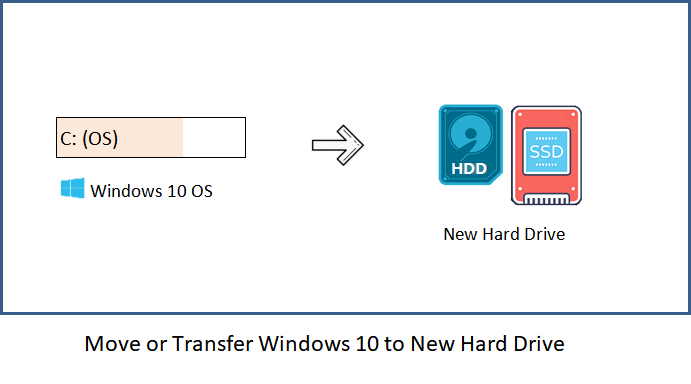固態硬碟(SSD)隨著時間的推移不斷提升,現在有各種各樣的 SSD 可以滿足消費者的儲存需求。NVMe 是為 PCIe SSD 設計的此類行業標準軟體連接埠之一。NVMe SSD 每個佇列最多支援 64K 個指令。但是,該協議只需要十三個指令即可提供有效和高效的效能。另一方面,普通 SSD 一次只能執行一個佇列或指令。
NVMe 專為 SSD 設計,使用 PCI Express (PCIe) 插槽連接儲存連接埠和系統 CPU。NVMe SSD 是對 SATA SSD、HDD 等的重大提升。您可以取得各種外形尺寸的 NVMe SSD,例如 M.2、PCIe 插槽和 U.2。U.2 是一種專門使用 NVMe 協議的外形規格。如果我們要說 NVMe SSD 和普通 SSD 之間的主要差別,NVMe 協議的連接性、速度和效率都比傳統 SSD 更高。請閱讀文章的最後部分,以了解有關 NVMe SSD 及其克隆過程的詳細教學。
我可以將 NVMe SSD 克隆到 NVMe SSD 嗎?
您一定想知道,既然 NVMe SSD 的外形規格各式各樣,那麼是否可以將 NVMe SSD 克隆為 NVMe SSD?答案是肯定的。您可以克隆不同外形規格的 NVMe SSD。推動使用者克隆 SSD 的主要原因之一是增加的儲存容量。NVMe SSD 有不同的尺寸。一定有很多情況,使用者會覺得需要更大的儲存空間以提升效能。
我們推薦的幫助您克隆 NVMe SSD 的工具是 EaseUS Disk Copy。由於 Windows 未提供內建的克隆功能,因此必須依賴第三方軟體來克隆 SSD。EaseUS Disk Copy 工具介面簡單直觀,安裝後使用者可以輕鬆了解如何使用。克隆 NVMe SSD 的過程類似於將電腦硬碟克隆到 SSD。在整個克隆過程中,您不必重新安裝Windows。此外,您的資料在整個過程中都是安全的。
EaseUS Disk Copy
- 提供扇區級克隆,幫助克隆有壞軌的硬碟
- 支援從 MBR 克隆到 GPT,反之亦然
- 支援調整磁碟佈局
- 相容 Windows 11/10/8/8.1/7
NVMe 到 NVMe 克隆需要什麼?
由於 NVMe SSD 是較新的 SSD 型號,您需要在克隆之前執行一些額外的操作才能安全開機。以下是您應該準備的東西:
● 較新的電腦硬體(即使 NVMe 與舊電腦相容,也最好有 Skylake 晶片組或更新版本)
● 一個 M.2 PCI-E x4 插槽
● UEFI 韌體和 UEFI 開機模式
如果您已經在 NVMe SSD 上執行了作業系統,則上述前提條件可以省略。您需要注意的只是以下兩個方面:
● NVMe M.2 插槽。如果只有一個 NVMe M.2 插槽,那麼在 SSD 轉移中有兩種選擇,使用從 M.2 到 PCle 的適配器作為第二個磁碟機進行克隆,並使用備份與還原進行轉移。
● NVMe SSD 克隆軟體。該軟體應該是一個全能工具,可為您的不同克隆計劃提供功能。
如何從 NVMe SSD 克隆到 NVMe SSD
現在是克隆您的 NVMe SSD 的時候了,在下面的按鈕下載 EaseUS Disk Copy,然後按照教學逐步操作。
注意:請啟用 EaseUS Disk Copy 以實現順暢的磁碟複製或克隆程序。
步驟 1. 在您的電腦下載、安裝並執行 EaseUS Disk Copy。
點擊磁碟模式並選擇要複製或克隆的原始磁碟。點擊下一步繼續。
注意:如果要逐扇區複製或克隆原始磁碟,目標磁盤至少應與源磁盤一樣大,甚至更大。
步驟 2. 選擇要克隆/複製舊磁碟的目標磁碟,然後點擊下一步繼續。
點擊「確定」以確認程式要求清除目標磁碟上的資料。
步驟 3. 檢查磁碟佈局並將其選擇磁碟自動適應、按源磁碟複製或編輯磁碟分佈配置。
建議選擇磁碟自動適應。
複製為原始磁碟選項會將原始磁碟上相同的磁碟佈局複製/克隆到目標磁碟。
編輯磁碟佈局允許您在目標磁碟上手動調整大小或移動磁區佈局。
如果您的目標磁碟是 SSD,請記得勾選如果目標是 SSD 磁碟的選項。
點擊執行以立即開始磁碟克隆或磁碟複製程序。
結論
SSD 的即興創作為使用者帶來了多重好處。您可以選擇 NVMe SSD 並輕鬆工作。NVMe SSD 的吞吐速度和低延遲特性使其成為比標準 SSD 更好的替代品。此外,您可以將儲存裝置的全部內容克隆到新磁碟中。EaseUS 磁碟複製工具提供簡單的步驟和直觀介面,為克隆程序提供獨特的體驗。您還可以在開始克隆過程之前借助軟體備份資料。
這篇文章對你有幫助嗎?
相關文章
-
在筆記型電腦的新硬碟上透過 USB 安裝 Windows 10 &電腦🔥
![author icon]() Jack/2025-09-11
Jack/2025-09-11 -
克隆 VS 映像│有什麼不同?如何克隆或映像硬碟【立即取得完整教學】
![author icon]() Gina/2025-03-24
Gina/2025-03-24 -
如何將 Windows 7 複製到 Windows 10 [快速簡單的方法]
![author icon]() Jack/2025-08-21
Jack/2025-08-21 -
![author icon]() Gina/2025-03-24
Gina/2025-03-24
教學影片

Windows 11/10/8/7對拷HDD和SSD